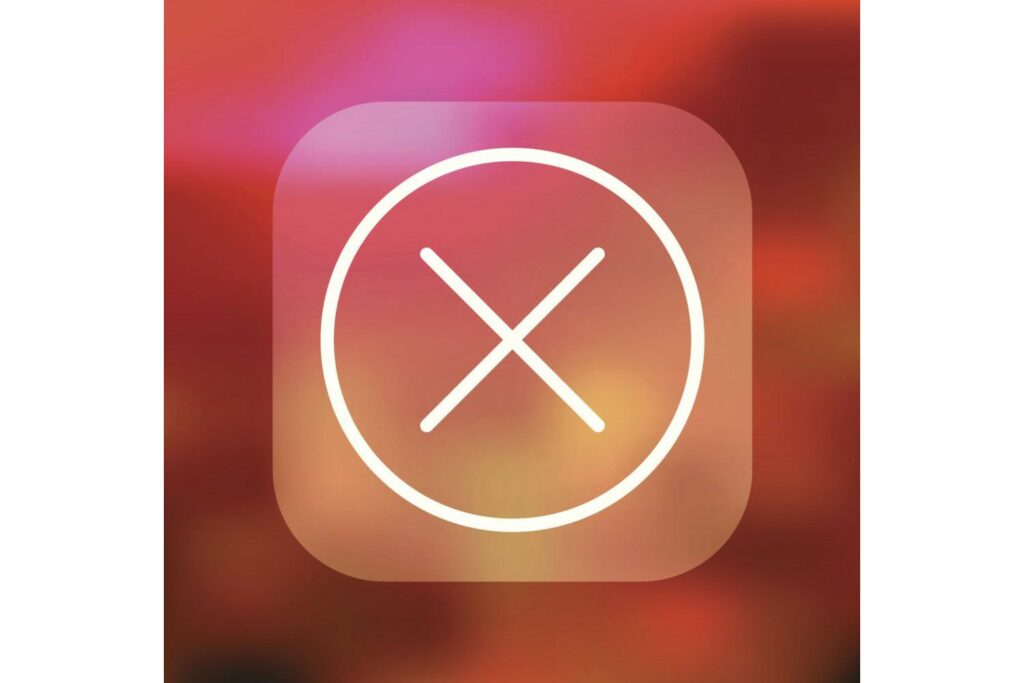Pouvez-vous supprimer les applications fournies avec votre iPhone ?
La plupart des applications préinstallées sur chaque iPhone sont utiles. De la musique au calendrier, de l’appareil photo au téléphone, et plus encore, ce sont toutes d’excellentes applications pour ce que la plupart des gens veulent faire. Mais chaque iPhone est livré avec plus d’applications préinstallées, comme une boussole, une calculatrice, des rappels, des astuces, etc., mais beaucoup ne les utilisent jamais.
Pourquoi afficher des applications sur votre téléphone si vous ne les utilisez pas, surtout lorsque vous manquez de stockage sur votre téléphone ? Dans ce cas, vous vous demandez peut-être : puis-je supprimer les applications intégrées fournies avec mon iPhone ?
La suppression des applications préinstallées dépend de votre système d’exploitation
La possibilité de supprimer des applications préinstallées sur votre iPhone dépend de la version d’iOS que vous utilisez.
Si vous avez iOS 10 ou version ultérieure sur votre appareil, vous pouvez supprimer la plupart des applications préinstallées. Au lieu d’augmenter le nombre d’applications Apple amovibles, iOS 16 offre un moyen de les masquer de l’écran d’accueil. Les utilisateurs d’iOS 9 ou d’une version antérieure ne peuvent pas supprimer les applications par défaut qu’Apple précharge sur l’iPhone.
Bien que cela soit frustrant pour les utilisateurs d’iOS 9 qui souhaitent un contrôle total de leurs appareils, Apple le fait pour s’assurer que tous les utilisateurs bénéficient de la même expérience de base avec une simple mise à niveau du système d’exploitation.
Comment supprimer des applications préinstallées dans iOS 10 et versions ultérieures
Pour supprimer les applications intégrées incluses avec iOS 10 et versions ultérieures :
- Appuyez longuement sur l’application que vous souhaitez supprimer jusqu’à ce qu’elle commence à trembler, puis appuyez sur X sur l’application, puis touchez éliminer.
- Dans iOS 14 et versions ultérieures, vous pouvez également appuyer sur supprimer l’application dans le menu contextuel, puis supprimer l’application.
Toutes les applications iPhone par défaut ne peuvent pas être supprimées. Ce dont vous pouvez vous débarrasser sont :
| Livres Apple | calculatrice | calendrier | boussole | Contactez |
| chat vidéo | document | trouver mes amis | Famille | Lecteur iCloud |
| Magasin itunes | courrier | carte | musique | mesure |
| informations | Remarques | podcast | rappeler | Stock |
| indice | vidéo | Mémo vocal | Regardez | Météo |
Les autres applications préinstallées pouvant être supprimées dans iOS 16 incluent Clock, Health et Magnifier. Si vous changez d’avis et souhaitez restaurer des applications, vous pouvez réinstaller les applications intégrées en les retéléchargeant depuis l’App Store.
Les applications pour l’App Store, l’appareil photo, les messages, le téléphone, les photos, Safari, les paramètres et le portefeuille sont verrouillées et ne peuvent pas être supprimées – bien que vous puissiez les masquer.
Comment masquer les applications préinstallées dans iOS 14 et versions ultérieures
Avec la sortie d’iOS 14, Apple a introduit la possibilité de masquer les applications indésirables de l’écran d’accueil. Le processus est similaire à la suppression d’une application, mais avec des choix de menu différents.
Dans iOS 14 ou version ultérieure, appuyez longuement sur un emplacement vide de l’écran d’accueil jusqu’à ce que l’icône de l’application commence à bouger.Ensuite, cliquez sur réduire symbole(–) dans le coin supérieur gauche de l’icône de l’application, puis sélectionnez Supprimer de l’écran d’accueilL’icône de l’application disparaîtra et ne vous dérangera plus à moins que vous ne décidiez de la vouloir.
Pour renvoyer les applications masquées de votre bibliothèque d’applications, accédez à la boutique d’applications et recherchez des applications masquées, puis appuyez longuement sur l’icône de l’application et sélectionnez ajouter à l’écran d’accueil.
La suppression des applications préinstallées de l’écran d’accueil ne les supprime pas réellement de votre iPhone. Ils seront toujours installés, accessibles via la bibliothèque d’applications de l’iPhone et occuperont de l’espace de stockage.
Comment masquer les applications iPhone avec des restrictions dans iOS 9 ou version antérieure
OK, alors que doivent faire les utilisateurs d’iOS 9 s’ils ne peuvent pas supprimer les applications par défaut ? La première option consiste à utiliser les restrictions intégrées d’iOS pour le désactiver. Cette fonctionnalité vous permet de contrôler les applications et les services disponibles sur votre téléphone. Il est le plus souvent utilisé sur les téléphones pour enfants ou émis par l’entreprise, mais même si ce n’est pas votre cas, c’est votre meilleur pari.
Les restrictions d’utilisation ne suppriment pas les applications de votre téléphone ; elles se contentent de les masquer. Ces applications occupent donc toujours de l’espace de stockage, mais au moins vous n’avez pas à les voir.
Pour utiliser cette option, activez les restrictions. Une fois cela fait, vous pouvez masquer les applications suivantes :
| largage aérien | magasin d’applications | Livres Apple | caméra | lecture de voiture |
| chat vidéo | Magasin itunes | courrier | informations | podcast |
| safari | Siri | porte monnaie |
Lorsque les applications sont bloquées, elles disparaissent du téléphone comme si elles avaient été supprimées. Cependant, dans ce cas, vous pouvez les restaurer en désactivant les restrictions ou en modifiant les paramètres.
Comment masquer les applications iPhone dans les dossiers
Vous pouvez également masquer les applications dans les dossiers si vous ne souhaitez pas activer les restrictions ou masquer les applications dans votre bibliothèque d’applications. faut pouvoir faire ça :
- Créez un dossier et placez-y toutes les applications que vous souhaitez cacher
- Déplacez le dossier vers sa propre page d’écran d’accueil (en faisant glisser le dossier vers le bord droit de l’écran jusqu’à ce qu’il se déplace vers le nouvel écran), loin de toutes les autres applications.
Cette méthode ne vous aidera pas si vous souhaitez supprimer des applications de stock pour économiser de l’espace de stockage, mais elle fonctionne très bien si vous souhaitez simplement vous organiser.
Merci de nous en informer!
Recevez les dernières nouvelles technologiques publiées quotidiennement
abonnement
Dites-nous pourquoi !
D’autres détails ne sont pas assez difficiles à comprendre